قبلاً نحوه ثبتنام در سایت جامع تجارت را به شما آموزش دادیم و حالا در این مقاله نحوه استفاده و ورود در سامانه را به شما آموزش میدهیم. سامانه جامع تجارت همان سامانه افق میباشد.

گروه آموزشی موبایل 140 نحوه ورود در سایت جامع تجارت (افق) را به شما آموزش میدهد. همراه ما باشید.
- ابتدا وارد سایت جامع تجارت شده و در منوی بالا روی گزینه ورود کلیک کنید. در صفحه باز شده نام کاربری و رمز عبور خود را وارد کرده و تصویر امنیتی را تایپ کنید و سپس ورود را لمس کنید تا وارد پنل شما بشود.
- در صفحه دوم تعیین نقش است که باید در کادر انتخاب نقش گزینه دوم نماینده تاجر حقوقی (وارد کننده) را انتخاب کرده و سپس ورود را کلیک کنید.
- در صفحه سوم با استفاده از منوی سمت راست که به صورت عمودی برای شما نمایش داده شده است عملیات تجارت داخلی را انتخاب کرده و بر روی گزینه انتقال مالکیت و مکان (فروش) کلیک کنید و در مرحله بعد باید انبار مورد نظر خود را پیدا کرده و آن را انتخاب کنید و در کادر متن جستوجو مدل گوشی که میخواهید سریالهای آن وارد سیستم بشود را سرچ کرده و بر روی نمایش شناسههای رهگیری کلیک کنید.
- در صفحه بعدی باید در کادر جستوجو شماره سریالهایی که قرار است وارد سیستم شود را تایپ کرده و بر روی جستوجو کلیک کنید و در پایین یک صفحه برای شما غیرفعال است بعد از جستوجو برای شما فعال خواهد شد سپس در ستون اول انتخاب را تیک زده و در کادر قیمت باید قیمت کالا با احتساب هزینه حمل، عوارض و ارزش افزوده است را وارد کنید و سریالهای مورد نظر را وارد کرده، در آخر برای ثبت باید روی فاکتور فروش به تاجر کلیک کنید تا به مرحله بعدی برود.
-
در این مرحله در کادر شناسهملی خریدار یا کد ملی شخص یا شرکتی که مد نظر است را وارد نموده و در کادر تاریخ سند، تاریخ را انتخاب کرده و در کادر پایینی که نقش خریدار است نام شخص یا شرکتی که در مرحله اول کد ملی آن را وارد کردیم برای ما نمایان شود.
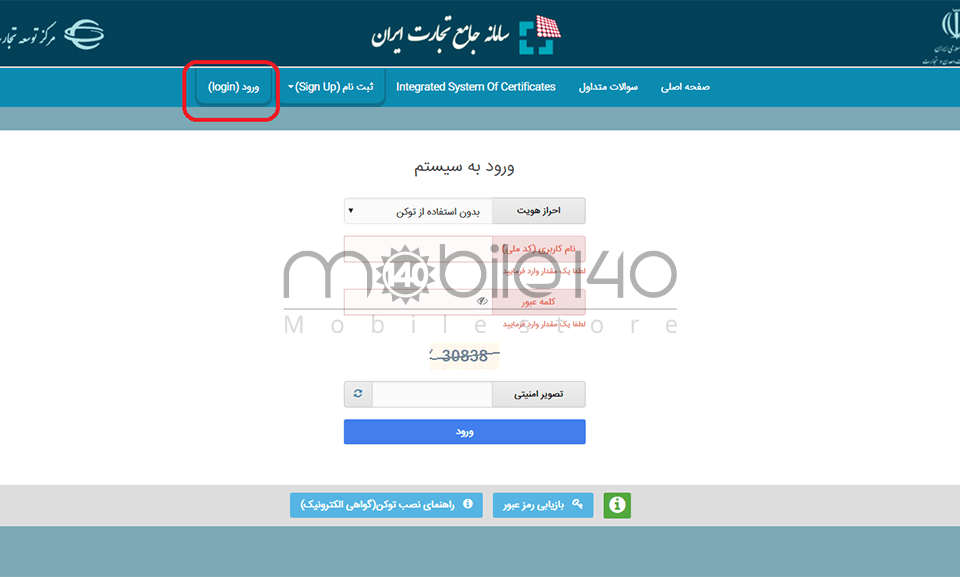
- در مرحله بعد مبلغی که برای ما نمایش داده شد است نباید با تعداد اقلامی که وارد کردیم مغایرت داشته باشد و در قسمت شرح توضیحات باید شماره صورتحساب یا همان شماره فاکتور را وارد نموده و در آخر روی فروش نهایی کلیک کنید تا عملیات با موفقیت انجام شود.
شایان ذکر است اگر هنگام ثبت نکتهای را اشتباهی وارد کردهاید برای ابطال آن روی مدیریت اسناد خروجی از منوی سمت راست کلیک کرده و وارد جزئیات شده و تاریخ سند، مبلغ و تعداد را یکبار دیگر چک کنید، اگر مشکلی پیش آمده بود یا مغایرت داشت باید بر روی گزینه ابطال سند کلیک کنید و اطلاعات را تصحیح کنید.
- در صفحه بعد باید کدهای افقی که برای سامانه ما ثبت شده است را مشاده کنید کافی است بر روی گزینه مدیریت اسناد ورودی در منوی سمت راست کلیک کرده و وارد جزئیات شده و سپس تاریخ سند و مبلغ را چک کنید. اگر مشکلی وجود نداشت بر روی گزینه تأیید زده درغیر اینصورت عدم تأیید را انتخاب کنید.
نویسنده : ز.د
اخبار و مقالات مرتبط:

 خبر قبلی
خبر قبلی
 خبر بعدی
خبر بعدی
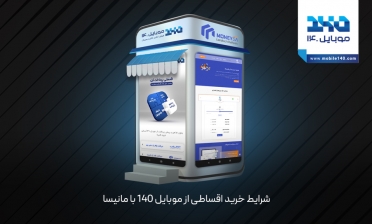






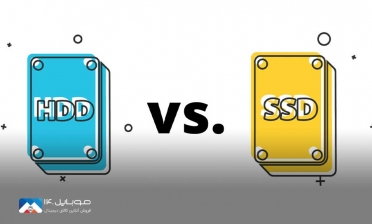

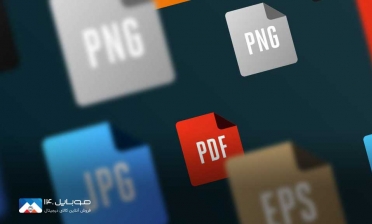
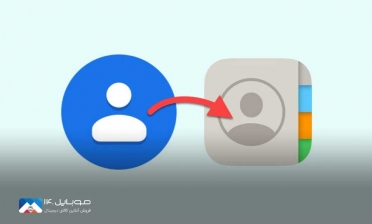
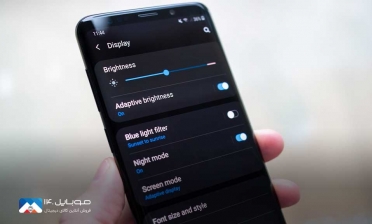



شما هم میتوانید در مورد این کالا نظر بدهید
برای ثبت نظرات، نقد و بررسی شما لازم است ابتدا وارد حساب کاربری خود شوید.
افزودن نظر جدید